显卡驱动错误的处理方法
显卡驱动安装失败怎么办解决策略分享
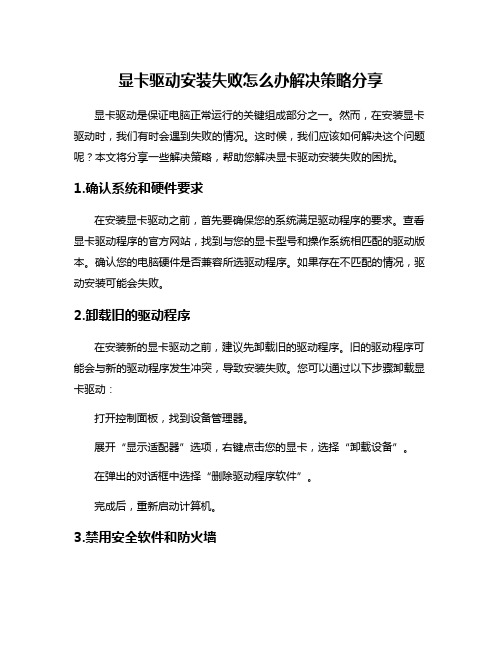
显卡驱动安装失败怎么办解决策略分享显卡驱动是保证电脑正常运行的关键组成部分之一。
然而,在安装显卡驱动时,我们有时会遇到失败的情况。
这时候,我们应该如何解决这个问题呢?本文将分享一些解决策略,帮助您解决显卡驱动安装失败的困扰。
1.确认系统和硬件要求在安装显卡驱动之前,首先要确保您的系统满足驱动程序的要求。
查看显卡驱动程序的官方网站,找到与您的显卡型号和操作系统相匹配的驱动版本。
确认您的电脑硬件是否兼容所选驱动程序。
如果存在不匹配的情况,驱动安装可能会失败。
2.卸载旧的驱动程序在安装新的显卡驱动之前,建议先卸载旧的驱动程序。
旧的驱动程序可能会与新的驱动程序发生冲突,导致安装失败。
您可以通过以下步骤卸载显卡驱动:打开控制面板,找到设备管理器。
展开“显示适配器”选项,右键点击您的显卡,选择“卸载设备”。
在弹出的对话框中选择“删除驱动程序软件”。
完成后,重新启动计算机。
3.禁用安全软件和防火墙某些安全软件和防火墙可能会阻止显卡驱动的安装过程。
为了避免冲突,建议在安装驱动程序之前,暂时禁用您的安全软件和防火墙。
千万不要忘记重新启用它们,以确保计算机安全。
4.使用官方驱动程序安装工具许多显卡制造商提供官方的驱动程序安装工具,可以帮助您轻松安装显卡驱动程序。
这些工具通常会自动检测您的显卡型号和操作系统,并推荐适合的驱动程序版本。
使用官方工具可以大大简化安装过程并降低出错的可能性。
5.清理残留文件和注册表项如果您尝试安装显卡驱动失败多次,可能是由于残留文件和注册表项的问题。
在这种情况下,您可以尝试使用专业的卸载工具来清理残留文件和注册表项,然后重新安装驱动程序。
请注意,在使用此类工具之前,请备份您的重要数据以防止意外损失。
6.查找并解决与其他软件的冲突有时,其他软件可能会与显卡驱动程序发生冲突,导致安装失败。
您可以尝试关闭一些不必要的后台程序和服务,并在重新安装驱动程序之前进行重启。
此举有助于减少潜在的冲突因素,并提高驱动程序安装的成功率。
显卡驱动崩溃解决方案轻松解决黑屏问题
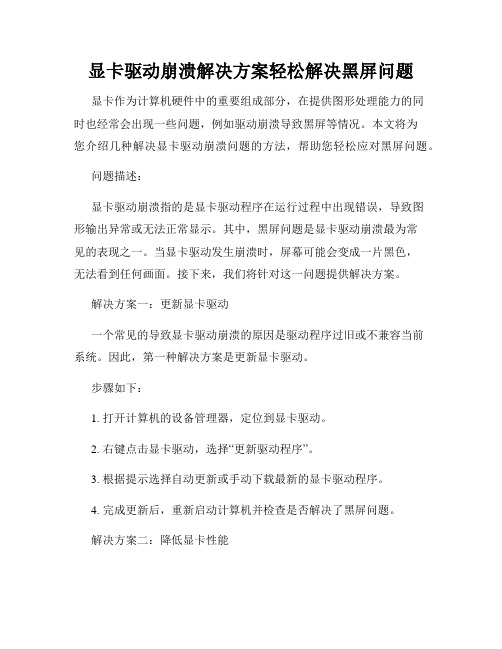
显卡驱动崩溃解决方案轻松解决黑屏问题显卡作为计算机硬件中的重要组成部分,在提供图形处理能力的同时也经常会出现一些问题,例如驱动崩溃导致黑屏等情况。
本文将为您介绍几种解决显卡驱动崩溃问题的方法,帮助您轻松应对黑屏问题。
问题描述:显卡驱动崩溃指的是显卡驱动程序在运行过程中出现错误,导致图形输出异常或无法正常显示。
其中,黑屏问题是显卡驱动崩溃最为常见的表现之一。
当显卡驱动发生崩溃时,屏幕可能会变成一片黑色,无法看到任何画面。
接下来,我们将针对这一问题提供解决方案。
解决方案一:更新显卡驱动一个常见的导致显卡驱动崩溃的原因是驱动程序过旧或不兼容当前系统。
因此,第一种解决方案是更新显卡驱动。
步骤如下:1. 打开计算机的设备管理器,定位到显卡驱动。
2. 右键点击显卡驱动,选择“更新驱动程序”。
3. 根据提示选择自动更新或手动下载最新的显卡驱动程序。
4. 完成更新后,重新启动计算机并检查是否解决了黑屏问题。
解决方案二:降低显卡性能一些显卡在长时间高负载运行后容易发生驱动崩溃,导致黑屏问题。
解决这个问题的方法是降低显卡的性能。
具体步骤如下:1. 打开显卡控制面板,例如NVIDIA控制面板或AMD Catalyst控制中心。
2. 在控制面板中找到相关选项,降低显卡的核心频率、显存频率或电压。
3. 将这些参数调整至较低的数值,以减少显卡的功耗和温度。
4. 保存设置并重启计算机,检查问题是否解决。
解决方案三:清理显卡散热器显卡过热也是导致驱动崩溃的一个常见原因。
散热器上的灰尘和杂物会阻碍显卡散热,导致温度过高。
因此,清理显卡散热器可能有助于解决黑屏问题。
操作步骤如下:1. 关闭计算机并拔掉电源线。
2. 打开机箱,找到显卡散热器位置。
3. 使用吹风机或小刷子清理显卡散热器上的灰尘和杂物。
4. 确保散热器通风良好,并重新安装好显卡。
5. 接上电源线并启动计算机,检查黑屏问题是否解决。
解决方案四:恢复系统某些驱动安装或升级过程中出现问题可能导致显卡驱动崩溃。
显卡驱动问题解决常见错误和解决方案
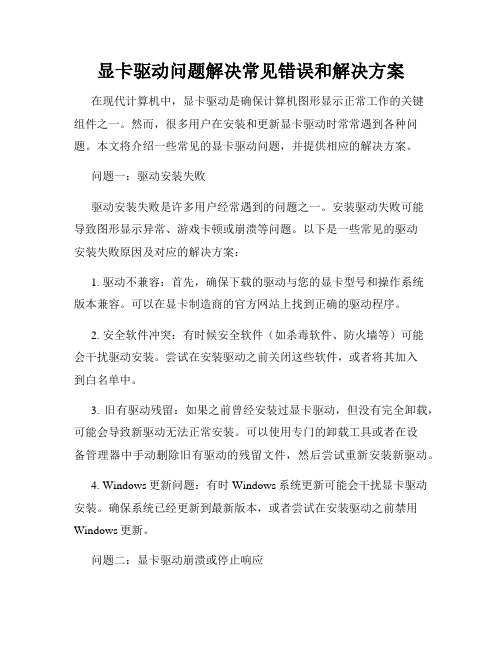
显卡驱动问题解决常见错误和解决方案在现代计算机中,显卡驱动是确保计算机图形显示正常工作的关键组件之一。
然而,很多用户在安装和更新显卡驱动时常常遇到各种问题。
本文将介绍一些常见的显卡驱动问题,并提供相应的解决方案。
问题一:驱动安装失败驱动安装失败是许多用户经常遇到的问题之一。
安装驱动失败可能导致图形显示异常、游戏卡顿或崩溃等问题。
以下是一些常见的驱动安装失败原因及对应的解决方案:1. 驱动不兼容:首先,确保下载的驱动与您的显卡型号和操作系统版本兼容。
可以在显卡制造商的官方网站上找到正确的驱动程序。
2. 安全软件冲突:有时候安全软件(如杀毒软件、防火墙等)可能会干扰驱动安装。
尝试在安装驱动之前关闭这些软件,或者将其加入到白名单中。
3. 旧有驱动残留:如果之前曾经安装过显卡驱动,但没有完全卸载,可能会导致新驱动无法正常安装。
可以使用专门的卸载工具或者在设备管理器中手动删除旧有驱动的残留文件,然后尝试重新安装新驱动。
4. Windows更新问题:有时Windows系统更新可能会干扰显卡驱动安装。
确保系统已经更新到最新版本,或者尝试在安装驱动之前禁用Windows更新。
问题二:显卡驱动崩溃或停止响应当显卡驱动崩溃或停止响应时,会导致屏幕出现黑屏、闪烁或者出现蓝屏等问题。
以下是一些常见的解决方案:1. 清理显卡散热器:显卡过热可能导致驱动崩溃。
可以使用吹气罐或者软毛刷清理显卡散热器上的灰尘和杂物,确保更好的散热效果。
2. 降低显卡超频:如果您曾经将显卡超频以提高性能,尝试将超频参数恢复到默认设置。
过高的超频可能导致驱动不稳定。
3. 使用稳定版本驱动:有时,最新版本的显卡驱动可能存在稳定性问题。
尝试回退到之前的版本,或者在官方网站上找到稳定版本的驱动进行安装。
4. 更新其他驱动:除了显卡驱动外,其他硬件设备的驱动也可能对显卡驱动的稳定性产生影响。
确保您的系统中所有硬件设备的驱动都是最新的。
问题三:显卡性能下降随着时间的推移,显卡的性能可能会出现下降,导致游戏帧数低、画面卡顿等问题。
显卡驱动问题排解解决常见的显卡驱动问题
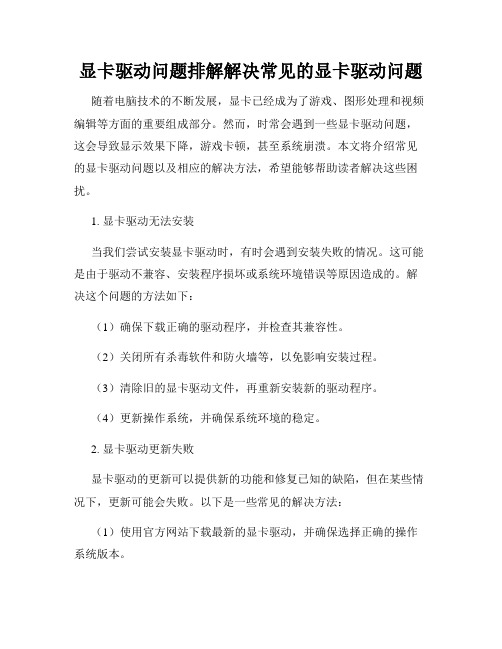
显卡驱动问题排解解决常见的显卡驱动问题随着电脑技术的不断发展,显卡已经成为了游戏、图形处理和视频编辑等方面的重要组成部分。
然而,时常会遇到一些显卡驱动问题,这会导致显示效果下降,游戏卡顿,甚至系统崩溃。
本文将介绍常见的显卡驱动问题以及相应的解决方法,希望能够帮助读者解决这些困扰。
1. 显卡驱动无法安装当我们尝试安装显卡驱动时,有时会遇到安装失败的情况。
这可能是由于驱动不兼容、安装程序损坏或系统环境错误等原因造成的。
解决这个问题的方法如下:(1)确保下载正确的驱动程序,并检查其兼容性。
(2)关闭所有杀毒软件和防火墙等,以免影响安装过程。
(3)清除旧的显卡驱动文件,再重新安装新的驱动程序。
(4)更新操作系统,并确保系统环境的稳定。
2. 显卡驱动更新失败显卡驱动的更新可以提供新的功能和修复已知的缺陷,但在某些情况下,更新可能会失败。
以下是一些常见的解决方法:(1)使用官方网站下载最新的显卡驱动,并确保选择正确的操作系统版本。
(2)在安装驱动程序之前,关闭所有影响驱动更新的程序。
(3)使用专业的驱动更新工具来自动检测、下载和安装最新的显卡驱动程序。
3. 显卡驱动冲突有时候,安装新的显卡驱动程序会导致与其他设备或软件的冲突。
这会造成系统稳定性问题,例如黑屏、卡顿或蓝屏等。
为了解决这个问题,可以尝试以下方法:(1)卸载原有的显卡驱动程序,并清除相关的驱动文件。
(2)更新其他设备的驱动程序,确保所有硬件兼容性。
(3)关闭可能引起冲突的软件和程序,或者在安装显卡驱动程序时选择禁用它们。
4. 校准显示器颜色一些用户发现他们的显示器颜色不够准确,不能真实地还原图像的颜色。
在这种情况下,调整显卡驱动的颜色设置是解决问题的好方法。
以下是一些建议:(1)打开显卡驱动控制面板(通常通过桌面右键点击“图形选项”来访问)。
(2)找到颜色设置选项,并根据显示器和个人喜好调整红、绿、蓝等颜色的亮度和饱和度。
(3)使用相关的校准工具和标准测试图像,确保显示器的颜色准确度。
显卡驱动问题常见错误和解决方法
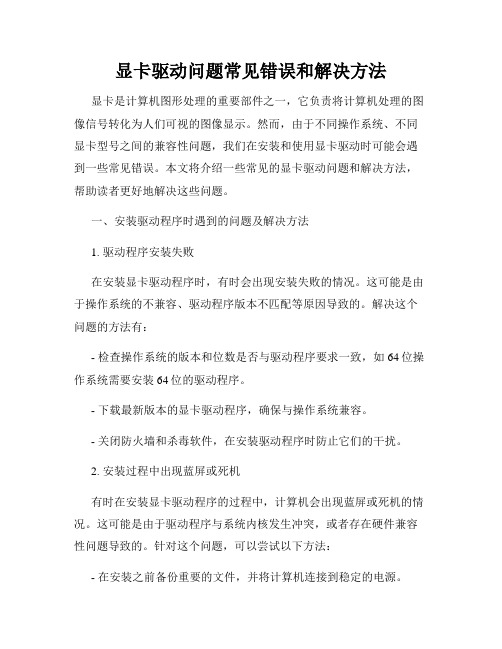
显卡驱动问题常见错误和解决方法显卡是计算机图形处理的重要部件之一,它负责将计算机处理的图像信号转化为人们可视的图像显示。
然而,由于不同操作系统、不同显卡型号之间的兼容性问题,我们在安装和使用显卡驱动时可能会遇到一些常见错误。
本文将介绍一些常见的显卡驱动问题和解决方法,帮助读者更好地解决这些问题。
一、安装驱动程序时遇到的问题及解决方法1. 驱动程序安装失败在安装显卡驱动程序时,有时会出现安装失败的情况。
这可能是由于操作系统的不兼容、驱动程序版本不匹配等原因导致的。
解决这个问题的方法有:- 检查操作系统的版本和位数是否与驱动程序要求一致,如64位操作系统需要安装64位的驱动程序。
- 下载最新版本的显卡驱动程序,确保与操作系统兼容。
- 关闭防火墙和杀毒软件,在安装驱动程序时防止它们的干扰。
2. 安装过程中出现蓝屏或死机有时在安装显卡驱动程序的过程中,计算机会出现蓝屏或死机的情况。
这可能是由于驱动程序与系统内核发生冲突,或者存在硬件兼容性问题导致的。
针对这个问题,可以尝试以下方法:- 在安装之前备份重要的文件,并将计算机连接到稳定的电源。
- 更新操作系统和BIOS的最新版本,以确保驱动程序能够与各个组件兼容。
- 升级或更换硬件,如电源不足、内存不稳定等问题可能会导致蓝屏或死机现象。
二、使用显卡驱动过程中常见的问题及解决方法1. 显示画面不清晰或有花屏现象有时我们在使用显卡驱动时会遇到显示画面不清晰或有花屏现象的问题,这可能是由于驱动程序设置不正确或者显卡硬件故障引起的。
解决这个问题的方法有:- 调整显示分辨率和刷新率,确保与显示器兼容并能够提供清晰的图像。
- 使用显卡驱动程序提供的调色板功能,优化颜色显示效果。
- 检查显卡硬件是否出现故障,如显存、显卡接口等。
2. 游戏或应用程序闪退或卡顿在使用显卡驱动进行游戏或其他图形应用程序时,有时会遇到闪退或卡顿的问题。
这可能是由于驱动程序与应用程序不兼容、驱动程序版本过旧等原因引起的。
显卡驱动错误代码解析常见错误及解决方法

显卡驱动错误代码解析常见错误及解决方法显卡驱动在计算机中扮演着至关重要的角色,它负责控制显卡与操作系统之间的通信,保证图形渲染和图像显示的正常运行。
然而,有时我们可能会遇到显卡驱动错误的情况。
本文将针对常见的显卡驱动错误代码进行解析,并提供相应的解决方法。
错误代码一:代码43错误信息:Windows 已停止此设备,因为它报告了问题。
(代码43)常见原因及解决方法:1. 驱动不兼容:尝试升级显卡驱动至最新版本,或者降级到稳定的旧版本。
2. 显卡设备故障:将显卡从计算机上拆下来重新安装,或更换新的显卡。
3. 电源供应不足:检查电源是否能够提供足够的功率,如果电源不足,则需要更换更高功率的电源。
错误代码二:代码10错误信息:该设备无法启动。
常见原因及解决方法:1. 驱动损坏或丢失:重新安装最新的显卡驱动程序,或者从官方网站下载和安装适合您显卡型号的驱动程序。
2. 系统冲突:检查系统中是否存在其他冲突的设备或软件,并禁用或卸载这些设备或软件。
3. 受损的硬件:将显卡插槽彻底清洁,并确保显卡和主板的连接牢固。
错误代码三:代码28错误信息:该设备没有正常启动,因为部分或全部注册表中的驱动映像无法加载。
常见原因及解决方法:1. 注册表错误:运行系统的“sfc /scannow”命令检查和修复系统文件,或者使用第三方的注册表修复工具进行修复。
2. 硬件冲突:禁用其他设备或打开的程序,确保与显卡驱动程序之间没有冲突。
3. 驱动文件损坏:重新安装或更新显卡驱动程序,确保使用的驱动文件是完整和正确的。
总结:显卡驱动错误是使用计算机过程中常见的问题之一,但我们可以通过以上的解析和解决方法来应对这些错误。
最重要的是,及时升级或降级显卡驱动,确保驱动与操作系统兼容,并始终保持驱动程序的更新。
此外,保持计算机的硬件和软件环境稳定也是非常重要的,时刻注意显卡和其他设备之间的冲突,以确保计算机正常运行。
有时候,如果以上方法都无法解决问题,不妨咨询专业的技术人员,以获得更为准确和有效的解决方案。
显卡错误43

显卡错误43
显卡错误是指计算机中的显卡出现了一些问题或错误,导致计算机无法正常显示图像或运行图形应用程序。
以下是一些常见的显卡错误和解决方法:
1. 显示器无信号:这是最常见的显卡错误之一,可能是由于显卡没有正确插入或连接到显示器上。
检查显卡插头是否插紧,显示器是否连接到正确的显卡接口上。
2. 显示驱动程序崩溃:当显卡驱动程序出现问题时,计算机可能会出现蓝屏或黑屏,甚至无法正常启动。
将显卡驱动程序升级到最新版本,或者尝试重新安装显卡驱动程序来解决此问题。
3. 显卡过热:显卡在运行图形密集型应用程序时可能会过热,导致计算机性能下降或者崩溃。
确保计算机的散热系统正常工作,并清理显卡散热器上的灰尘,保持良好的空气流动。
4. 显存故障:显存是显卡用于存储图形数据的关键组件,如果显存出现故障,可能会导致图像出现花屏、断断续续或者崩溃。
尝试重新插拔显卡,确保其良好接触,并使用显卡测试软件进行显存的测试和诊断。
5. 显卡兼容性问题:某些显卡可能与特定的主板或操作系统不兼容,导致显卡无法正常工作。
在购买显卡前,确保查阅相关兼容性列表,以确保显卡与您的计算机系统完全兼容。
6. 显卡驱动程序冲突:在某些情况下,计算机中安装的不同显
卡驱动程序可能会发生冲突,导致显卡无法正确运行。
在安装新的显卡驱动程序之前,建议先卸载旧的显卡驱动程序,以避免冲突问题。
如果您遇到显卡错误,可以尝试根据以上解决方法一步步排查问题。
如果问题仍然无法解决,建议联系显卡厂商或计算机维修专业人士寻求帮助。
显卡驱动错误的处理方法

1)可能是显卡出错,请重装。
如果需要安装驱动,建议安装驱动精灵2008 ,安装之后,使用其自动更新驱动功能,它会自动下载并安装最新版本驱动,包括,声卡、显卡、网卡、USB等,这是驱动的总汇。
下载安装后,打开驱动精灵,会自动检测你电脑的硬件信息,检测完毕后,点击“驱动更新”按钮,切换界面,然后点击“自动安装”,再点击右下角的“开始更新”按钮。
1、下载金山清理专家,在他的启动项中有程序软件的图标,你可以很方便的将不需要开机启动的程序删除。
下载网址:/freetools/index.jsp
2、全能助手启动项管理专家 1.07
在他的启动项中有程序软件的图标,你可以很方便的将不需要开机启动的程序删除,如果需要这个程序开机启动时,软件还有备份可以恢复,即方便又安全试试吧。
驱动精灵2008 Beta4
/soft/3450.htm
驱动人生 2008正式版
软件详细信息。
驱动人生是芯片级驱动管理程序,全智能扫描识别所有硬件的万能驱动维护专家(识别硬件,智能匹配驱动、自动下载、安装、更新、备份、卸载等),支持所有品牌(如Intel、nVidia/3DFX、AMD/ATI、VIA/S3、Realtek、C-Media、Marvell、ADI、IBM、Creative、Broadcom、Conexant、 SigmaTel、Matrox等)的主板、显卡、声卡、网卡、调制解调器、摄像头、无线、打印机、扫描仪、读卡器、阵列卡、蓝牙、手写板、读写器、USB、1394、Bluetooth、Display、Image、MEDIA、Modem、Net、PCMCIA、SCSIAdapter、 SmartCardReader、System、MODEM、串口、并口等设备的识别与驱动,全面兼容Win9x/Win2000/WinXP/Win2003/Vista/Win2008等主流操作系统,已与国内著名显卡品牌七彩虹达成长期战略合作协议,全面为七彩虹提供硬件检测、驱动研 发、驱动升级等服务。
显卡驱动更新常见错误及解决方法
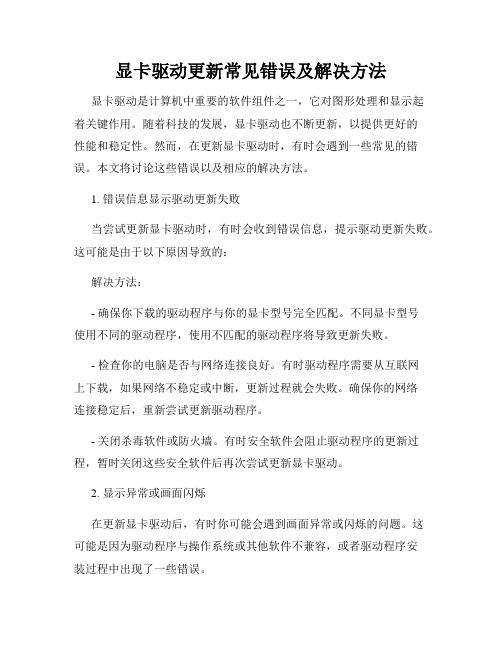
显卡驱动更新常见错误及解决方法显卡驱动是计算机中重要的软件组件之一,它对图形处理和显示起着关键作用。
随着科技的发展,显卡驱动也不断更新,以提供更好的性能和稳定性。
然而,在更新显卡驱动时,有时会遇到一些常见的错误。
本文将讨论这些错误以及相应的解决方法。
1. 错误信息显示驱动更新失败当尝试更新显卡驱动时,有时会收到错误信息,提示驱动更新失败。
这可能是由于以下原因导致的:解决方法:- 确保你下载的驱动程序与你的显卡型号完全匹配。
不同显卡型号使用不同的驱动程序,使用不匹配的驱动程序将导致更新失败。
- 检查你的电脑是否与网络连接良好。
有时驱动程序需要从互联网上下载,如果网络不稳定或中断,更新过程就会失败。
确保你的网络连接稳定后,重新尝试更新驱动程序。
- 关闭杀毒软件或防火墙。
有时安全软件会阻止驱动程序的更新过程,暂时关闭这些安全软件后再次尝试更新显卡驱动。
2. 显示异常或画面闪烁在更新显卡驱动后,有时你可能会遇到画面异常或闪烁的问题。
这可能是因为驱动程序与操作系统或其他软件不兼容,或者驱动程序安装过程中出现了一些错误。
解决方法:- 检查显卡驱动的兼容性。
在更新驱动程序之前,确保你的驱动程序与操作系统以及其他软件的版本兼容。
- 完全卸载旧的驱动程序。
有时,旧的驱动程序没有完全卸载干净,残留的文件可能干扰新驱动程序的正常工作。
使用专门的卸载工具或在设备管理器中卸载显卡驱动程序,并确保删除所有相关文件后,重新安装新的驱动程序。
- 调整显示设置。
有时显卡驱动程序更新后,显示设置可能需要重新调整才能正常工作。
尝试调整屏幕分辨率、刷新率和色彩深度,看看是否能够解决显示异常或闪烁的问题。
3. 系统崩溃或蓝屏更新显卡驱动时,有时会导致系统崩溃或出现蓝屏错误。
这可能是由于不稳定的驱动程序或其他硬件和驱动程序之间的冲突引起的。
解决方法:- 检查驱动程序的稳定性。
在更新驱动程序之前,查看官方网站或其他用户的反馈,了解该驱动程序的稳定性。
显卡驱动问题解决常见显卡驱动问题的解决方法
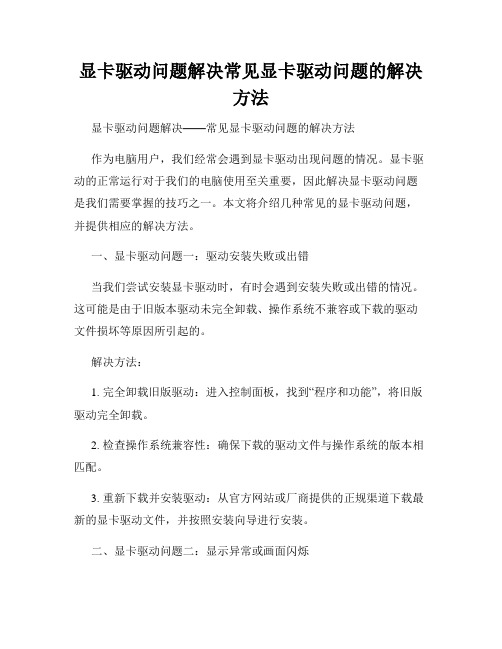
显卡驱动问题解决常见显卡驱动问题的解决方法显卡驱动问题解决——常见显卡驱动问题的解决方法作为电脑用户,我们经常会遇到显卡驱动出现问题的情况。
显卡驱动的正常运行对于我们的电脑使用至关重要,因此解决显卡驱动问题是我们需要掌握的技巧之一。
本文将介绍几种常见的显卡驱动问题,并提供相应的解决方法。
一、显卡驱动问题一:驱动安装失败或出错当我们尝试安装显卡驱动时,有时会遇到安装失败或出错的情况。
这可能是由于旧版本驱动未完全卸载、操作系统不兼容或下载的驱动文件损坏等原因所引起的。
解决方法:1. 完全卸载旧版驱动:进入控制面板,找到“程序和功能”,将旧版驱动完全卸载。
2. 检查操作系统兼容性:确保下载的驱动文件与操作系统的版本相匹配。
3. 重新下载并安装驱动:从官方网站或厂商提供的正规渠道下载最新的显卡驱动文件,并按照安装向导进行安装。
二、显卡驱动问题二:显示异常或画面闪烁当我们使用电脑时,有时会遇到显示异常或画面闪烁的问题。
这可能是由于显卡驱动与操作系统或软件不兼容、显卡过热或显卡硬件故障等原因引起的。
解决方法:1. 更新显卡驱动:进入设备管理器,找到显卡并右键选择“更新驱动程序”,选择自动搜索或手动下载最新的驱动程序进行更新。
2. 检查软件兼容性:某些软件可能与显卡驱动不兼容,尝试升级软件版本或联系软件开发商获取解决方案。
3. 清洁显卡散热器:使用软毛刷或压缩气罐清理散热器上的灰尘,确保显卡散热正常。
4. 检查显卡硬件:如果以上方法均未解决问题,可能是显卡硬件故障,建议联系售后服务进行维修。
三、显卡驱动问题三:性能下降或卡顿现象在使用电脑一段时间后,有时会出现显卡性能下降或系统卡顿的情况。
这可能是由于驱动过时、系统资源占用过多或病毒感染等原因导致的。
解决方法:1. 更新显卡驱动:按照第二节中的方法更新显卡驱动,确保使用最新的驱动版本。
2. 优化系统资源:关闭非必要的后台程序、清理系统垃圾文件、增加内存等措施,优化系统资源占用情况。
显卡驱动问题及解决方案
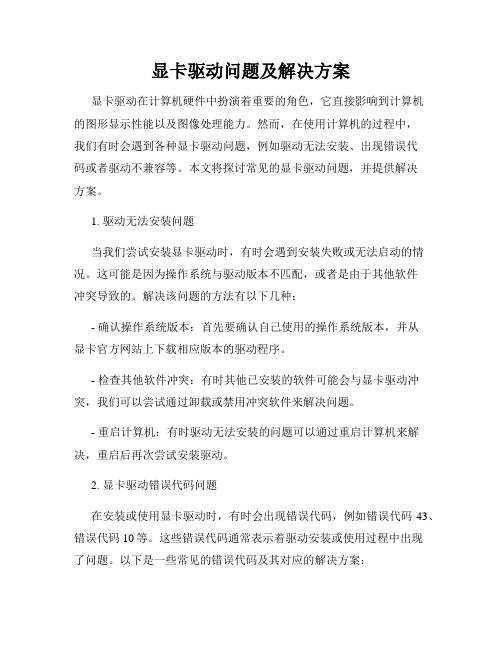
显卡驱动问题及解决方案显卡驱动在计算机硬件中扮演着重要的角色,它直接影响到计算机的图形显示性能以及图像处理能力。
然而,在使用计算机的过程中,我们有时会遇到各种显卡驱动问题,例如驱动无法安装、出现错误代码或者驱动不兼容等。
本文将探讨常见的显卡驱动问题,并提供解决方案。
1. 驱动无法安装问题当我们尝试安装显卡驱动时,有时会遇到安装失败或无法启动的情况。
这可能是因为操作系统与驱动版本不匹配,或者是由于其他软件冲突导致的。
解决该问题的方法有以下几种:- 确认操作系统版本:首先要确认自己使用的操作系统版本,并从显卡官方网站上下载相应版本的驱动程序。
- 检查其他软件冲突:有时其他已安装的软件可能会与显卡驱动冲突,我们可以尝试通过卸载或禁用冲突软件来解决问题。
- 重启计算机:有时驱动无法安装的问题可以通过重启计算机来解决,重启后再次尝试安装驱动。
2. 显卡驱动错误代码问题在安装或使用显卡驱动时,有时会出现错误代码,例如错误代码43、错误代码10等。
这些错误代码通常表示着驱动安装或使用过程中出现了问题。
以下是一些常见的错误代码及其对应的解决方案:- 错误代码43:通常表示操作系统无法识别显卡驱动,我们可以先尝试将显卡驱动卸载,然后重新安装最新版本的驱动程序。
- 错误代码10:表示设备无法启动,这可能是因为驱动文件损坏或者注册表错误。
我们可以尝试使用设备管理器进行驱动更新,或者重新安装驱动程序来解决该问题。
3. 驱动不兼容问题有时我们可能会升级操作系统或更换显卡后,旧版本的驱动可能会与新的操作系统或新的显卡不兼容。
为了解决这个问题,我们可以考虑以下几种方法:- 下载最新驱动程序:访问显卡官方网站,下载适用于新操作系统和新显卡的最新驱动程序。
- 卸载旧驱动:如果我们更换了新显卡,旧显卡的驱动可能会导致冲突,因此我们需要先卸载旧显卡驱动,然后安装新显卡的驱动程序。
- 更新操作系统:有时将操作系统更新到最新版本也可以解决驱动不兼容的问题。
显卡驱动问题的解决方法
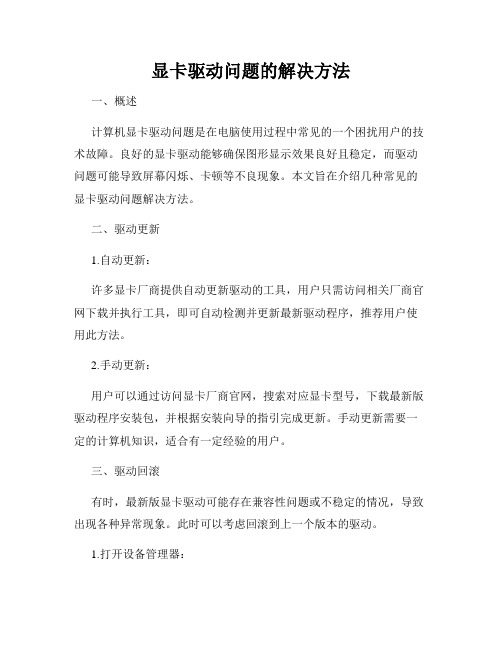
显卡驱动问题的解决方法一、概述计算机显卡驱动问题是在电脑使用过程中常见的一个困扰用户的技术故障。
良好的显卡驱动能够确保图形显示效果良好且稳定,而驱动问题可能导致屏幕闪烁、卡顿等不良现象。
本文旨在介绍几种常见的显卡驱动问题解决方法。
二、驱动更新1.自动更新:许多显卡厂商提供自动更新驱动的工具,用户只需访问相关厂商官网下载并执行工具,即可自动检测并更新最新驱动程序,推荐用户使用此方法。
2.手动更新:用户可以通过访问显卡厂商官网,搜索对应显卡型号,下载最新版驱动程序安装包,并根据安装向导的指引完成更新。
手动更新需要一定的计算机知识,适合有一定经验的用户。
三、驱动回滚有时,最新版显卡驱动可能存在兼容性问题或不稳定的情况,导致出现各种异常现象。
此时可以考虑回滚到上一个版本的驱动。
1.打开设备管理器:在Windows系统下,右键点击“我的电脑”,选择“属性”,再选择“设备管理器”;在弹出的界面中找到“显示适配器”,展开该选项。
2.选择显卡设备:在设备管理器中找到显卡设备,并右键点击,选择“属性”。
在弹出的对话框中,选择“驱动程序”选项卡,点击“回滚驱动程序”。
3.确认回滚:系统会提示确认是否回滚,请根据提示进行确认,并等待系统完成回滚操作。
注意,回滚操作会删除当前安装的驱动程序并恢复到上一个版本的驱动程序。
四、清理驱动残留文件有时候,驱动程序在卸载过程中可能会残留一些文件,这些残留文件可能会干扰新的驱动安装,导致驱动问题。
因此,在安装新驱动之前应该先清理残留文件。
1.下载并安装显示驱动卸载工具:有许多第三方工具可以帮助清理显卡驱动残留文件,用户可通过搜索引擎查找并下载适合自己的工具。
2.运行工具并选择显卡驱动:安装并运行选择的工具后,选择要清理的驱动类型(如显卡驱动),点击开始清理按钮。
3.等待清理完成:根据工具的不同,清理时间会有所不同,请耐心等待清理完成。
清理完成后,重新启动计算机并安装最新版显卡驱动。
显卡驱动故障排查与处理

显卡驱动故障排查与处理显卡是电脑硬件中的关键部件之一,它负责处理显示输出和图形渲染。
然而,有时我们可能会遇到显卡驱动故障,导致显示问题或性能下降。
本文将介绍一些常见的显卡驱动故障,并提供相应的排查和处理方法。
一、驱动无法正常安装或更新当我们尝试安装或更新显卡驱动时,有时会遇到安装失败或提示错误的情况。
这可能是由于驱动文件损坏、系统不兼容或其他原因引起的。
解决方法:1. 首先,检查驱动文件的完整性,确保下载的文件没有损坏。
可以重新下载最新的驱动程序文件。
2. 确保操作系统与驱动程序的版本兼容。
如果使用的是最新版本的操作系统,可能需要更新显卡驱动程序。
3. 在安装或更新显卡驱动之前,卸载旧的驱动程序。
可以使用显卡厂商提供的卸载工具,确保完全卸载旧的驱动程序后再安装新的驱动程序。
二、画面显示异常或闪烁有时,我们可能会遇到画面模糊、颜色异常或闪烁等显示问题。
这些问题通常与显卡驱动相关。
解决方法:1. 检查显示器连接是否良好。
确保显示器与显卡正确连接,并且连接线没有松动。
2. 调整显示器的分辨率和刷新率。
这些设置应与显卡驱动程序兼容,否则可能会导致画面显示异常。
3. 升级显卡驱动程序。
访问显卡厂商的官方网站,下载并安装最新的驱动程序,以修复可能存在的兼容性问题。
三、性能下降或卡顿现象当显卡驱动出现问题时,可能会导致电脑性能下降或出现卡顿现象。
这可能是由于驱动程序不稳定或与其他软件冲突引起的。
解决方法:1. 更新或降级显卡驱动程序。
在部分情况下,最新版本的显卡驱动可能不稳定,导致性能下降。
可以尝试降级到之前的版本或更新到最新版本以解决问题。
2. 检查其他软件的兼容性。
某些软件可能与显卡驱动程序冲突,导致性能问题。
可以尝试关闭或卸载与显卡相关的软件,然后逐个重新打开以确定问题软件。
3. 清理显卡散热器。
显卡过热也可能导致性能下降。
可以使用压缩气罐或吹风机轻轻吹扫显卡散热器,以清除灰尘和杂物。
四、黑屏或死机在使用电脑过程中,我们可能会遇到显卡问题导致的黑屏或死机现象。
显卡报错总结
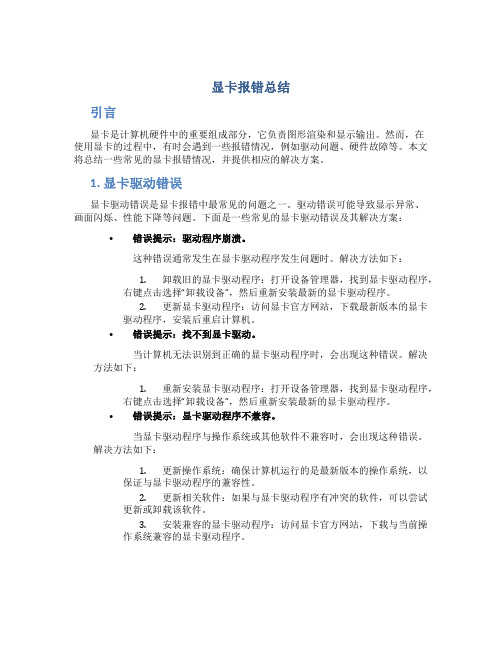
显卡报错总结引言显卡是计算机硬件中的重要组成部分,它负责图形渲染和显示输出。
然而,在使用显卡的过程中,有时会遇到一些报错情况,例如驱动问题、硬件故障等。
本文将总结一些常见的显卡报错情况,并提供相应的解决方案。
1. 显卡驱动错误显卡驱动错误是显卡报错中最常见的问题之一。
驱动错误可能导致显示异常、画面闪烁、性能下降等问题。
下面是一些常见的显卡驱动错误及其解决方案:•错误提示:驱动程序崩溃。
这种错误通常发生在显卡驱动程序发生问题时。
解决方法如下:1.卸载旧的显卡驱动程序:打开设备管理器,找到显卡驱动程序,右键点击选择“卸载设备”,然后重新安装最新的显卡驱动程序。
2.更新显卡驱动程序:访问显卡官方网站,下载最新版本的显卡驱动程序,安装后重启计算机。
•错误提示:找不到显卡驱动。
当计算机无法识别到正确的显卡驱动程序时,会出现这种错误。
解决方法如下:1.重新安装显卡驱动程序:打开设备管理器,找到显卡驱动程序,右键点击选择“卸载设备”,然后重新安装最新的显卡驱动程序。
•错误提示:显卡驱动程序不兼容。
当显卡驱动程序与操作系统或其他软件不兼容时,会出现这种错误。
解决方法如下:1.更新操作系统:确保计算机运行的是最新版本的操作系统,以保证与显卡驱动程序的兼容性。
2.更新相关软件:如果与显卡驱动程序有冲突的软件,可以尝试更新或卸载该软件。
3.安装兼容的显卡驱动程序:访问显卡官方网站,下载与当前操作系统兼容的显卡驱动程序。
2. 显卡硬件故障除了驱动错误外,显卡硬件故障也是导致显卡报错的常见原因之一。
下面是一些常见的显卡硬件故障及其解决方案:•显卡芯片过热。
过度使用显卡可能导致显卡芯片过热,进而导致报错或性能下降。
解决方法如下:1.清理显卡散热器:使用吹风机或笔刷等工具清理散热器上的灰尘和污垢,以提高散热效果。
2.提高显卡散热:可以安装额外的风扇或散热器来提高显卡散热效果。
3.降低显卡负载:减少显卡的工作负载,例如降低游戏的画质设置。
显卡驱动问题常见解决方法
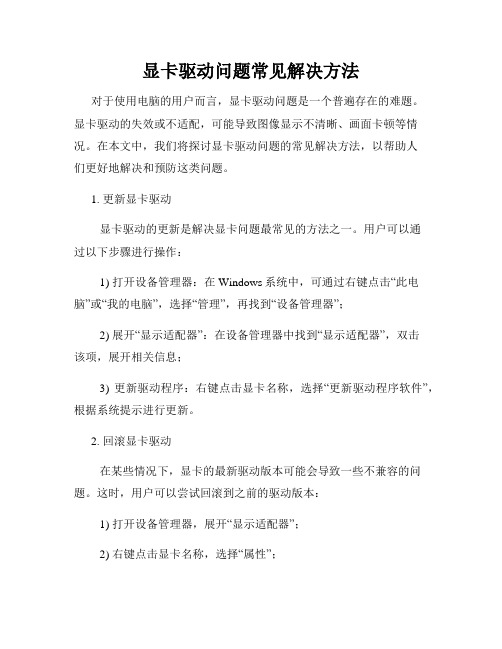
显卡驱动问题常见解决方法对于使用电脑的用户而言,显卡驱动问题是一个普遍存在的难题。
显卡驱动的失效或不适配,可能导致图像显示不清晰、画面卡顿等情况。
在本文中,我们将探讨显卡驱动问题的常见解决方法,以帮助人们更好地解决和预防这类问题。
1. 更新显卡驱动显卡驱动的更新是解决显卡问题最常见的方法之一。
用户可以通过以下步骤进行操作:1) 打开设备管理器:在Windows系统中,可通过右键点击“此电脑”或“我的电脑”,选择“管理”,再找到“设备管理器”;2) 展开“显示适配器”:在设备管理器中找到“显示适配器”,双击该项,展开相关信息;3) 更新驱动程序:右键点击显卡名称,选择“更新驱动程序软件”,根据系统提示进行更新。
2. 回滚显卡驱动在某些情况下,显卡的最新驱动版本可能会导致一些不兼容的问题。
这时,用户可以尝试回滚到之前的驱动版本:1) 打开设备管理器,展开“显示适配器”;2) 右键点击显卡名称,选择“属性”;3) 切换至“驱动程序”选项卡,点击“回滚驱动程序”,根据系统提示进行操作。
3. 清理显卡驱动残留文件当用户频繁更新显卡驱动时,可能会在系统中留下残留文件,这些文件可能会对新驱动的安装和正常运行产生干扰。
因此,清理显卡驱动残留文件是一个解决方法:1) 下载并安装显卡驱动卸载工具,如Display Driver Uninstaller;2) 运行工具,选择要卸载的驱动程序,完成卸载;3) 重启计算机后,安装最新版本的显卡驱动程序。
4. 确保硬件连接正常有时,显卡问题可能是由于硬件连接不良引起的。
用户可以按照以下步骤检查并确保硬件连接正常:1) 关闭电脑,并拔掉电源线;2) 打开机箱,并检查显卡是否牢固插入卡槽中;3) 检查与显卡连接的电缆是否完好无损,并确保连接端口无杂质;4) 重新连接电缆,并确保连接牢固。
5. 定期清理电脑和显卡散热器显卡的长时间使用会导致散热器积累灰尘,影响显卡的散热效果,从而产生显示问题。
显卡驱动问题的排查与解决

显卡驱动问题的排查与解决显卡驱动在计算机中扮演着重要的角色,它负责将计算机的图形数据转化为可显示的图像。
然而,由于软件或硬件等因素的影响,显卡驱动可能出现问题,导致图像显示异常或性能下降。
本文将介绍显卡驱动问题的排查与解决方法,以帮助您解决相关的困扰。
一、问题排查1. 检查硬件连接:首先,确保显卡与主板连接良好。
将显卡重新插槽,确保连接稳定。
检查显卡供电是否正常,确保电源线连接牢固。
2. 更新驱动程序:前往显卡厂商官网下载最新的显卡驱动程序,并按照安装向导的指引进行更新。
驱动程序的更新能够修复已知的问题,并提升显卡性能。
3. 检查系统兼容性:确保显卡驱动与操作系统兼容。
有些显卡驱动可能不支持较旧的操作系统版本,需要升级操作系统或选择适配的驱动版本。
4. 检查环境因素:显卡散热不良可能导致驱动问题,尤其在长时间高负载下。
检查显卡是否存在过热问题,并清理散热器上的灰尘,保持通风良好。
二、问题解决1. 重启计算机:有时,显卡驱动问题可能由临时的软件冲突或错误状态引起。
尝试通过重启计算机来解决问题,这样可以使系统重新加载并初始化显卡驱动。
2. 回滚驱动版本:如果最新的显卡驱动版本无法解决问题,可以尝试回滚到较旧的驱动版本。
在设备管理器中找到显卡驱动,右键点击选择“属性”,切换到“驱动程序”选项卡,选择“回滚驱动程序”。
3. 清除驱动残留:有时,之前安装的显卡驱动可能会留下一些残余文件或注册表项,影响新驱动的安装与运行。
可以使用显卡厂商提供的官方工具或第三方工具来清除驱动残留。
4. 重装操作系统:如果上述方法都无法解决显卡驱动问题,那么考虑进行操作系统的重装。
操作系统的重装能够确保系统文件的完整性,从根本上解决显卡驱动问题。
三、小结本文介绍了显卡驱动问题的排查与解决方法。
在遇到显卡驱动问题时,可以从硬件连接、驱动程序更新、系统兼容性、环境因素等方面进行排查。
针对具体问题,可以尝试重启计算机、回滚驱动版本、清除驱动残留或重装操作系统等解决方法。
显卡驱动程序更新如何解决显卡驱动程序错误

显卡驱动程序更新如何解决显卡驱动程序错误在电脑使用过程中,显卡驱动程序起着至关重要的作用,它负责控制显卡的工作状态和性能表现。
然而,由于各种原因,显卡驱动程序可能会出现错误,导致电脑显示异常、画面模糊等问题。
为了解决这些问题,我们需要及时更新显卡驱动程序,并进行正确的操作。
一、为什么要更新显卡驱动程序1. 修复显卡驱动程序错误显卡驱动程序的错误可能会导致电脑显示异常、游戏卡顿等问题。
通过更新显卡驱动程序,可以修复这些错误,恢复电脑的正常运行。
2. 提升显卡性能显卡驱动程序的更新通常会针对新游戏的优化和性能提升,以保证用户在游戏中有更好的画面表现和流畅的操作体验。
3. 支持新特性和功能随着科技的发展,显卡驱动程序也会不断更新,以支持新的技术和功能,如光线追踪、虚拟现实等。
通过及时更新显卡驱动程序,可以获得这些新特性和功能。
二、如何更新显卡驱动程序1. 了解显卡信息在更新显卡驱动程序之前,我们首先需要了解自己的显卡信息。
可以通过以下步骤查看:- 在桌面上右键点击“此电脑”,选择“属性”- 在打开的窗口中,选择“设备管理器”- 在设备管理器中找到“显示适配器”,展开该选项,即可看到自己的显卡信息。
2. 访问显卡官方网站根据自己的显卡信息,访问显卡官方网站,如NVIDIA、AMD等。
在网站上通常会有一个“驱动程序下载”或类似的选项,点击进入。
3. 下载适合的驱动程序在驱动程序下载页面中,根据自己的显卡型号和操作系统版本,选择相应的驱动程序进行下载。
通常会有多个版本可供选择,建议下载最新版本的驱动程序。
4. 安装更新的驱动程序完成下载后,执行下载的文件进行安装。
在安装过程中,可能需要同意一些协议并选择安装位置等选项。
按照提示进行操作,直到安装完成。
三、解决显卡驱动程序错误的常见问题1. 驱动程序安装失败在安装显卡驱动程序时,有时可能会出现安装失败的情况。
解决方法包括:- 确保下载的驱动程序与自己的显卡型号和操作系统版本相匹配;- 关闭杀毒软件等可能干扰安装的程序;- 重新下载驱动程序并重新进行安装。
显卡驱动异常

显卡驱动异常显卡驱动异常是指电脑中的显卡驱动程序出现问题或者不正常运行的情况。
显卡驱动程序是控制显卡硬件的软件,它负责将电脑的显示信号转化为显卡可以识别的信号,并将经过处理后的信号传递给显示器,使其显示出图像。
显卡驱动异常可能会导致显卡不能正常工作,造成电脑的屏幕显示模糊、变色、闪烁等问题。
出现显卡驱动异常的原因可能有很多,包括驱动程序版本过低、显卡硬件损坏、系统环境变化等。
要解决显卡驱动异常问题,我们可以进行以下几个步骤:首先,我们可以尝试更新显卡驱动程序。
可以通过官方网站或者驱动程序厂商的官方网站下载最新的驱动程序,并安装在电脑上。
更新驱动程序可以修复一些已知的问题,并提升显卡性能。
其次,我们可以尝试卸载并重新安装显卡驱动程序。
可以通过设备管理器找到显卡驱动程序,并进行卸载。
然后,在官方网站或者驱动程序厂商的官方网站下载最新的驱动程序,并进行安装。
重新安装显卡驱动程序有时候可以解决一些驱动程序出现异常的问题。
除了以上的方法,还可以通过更新操作系统来解决显卡驱动异常问题。
操作系统的更新可能会修复一些兼容性问题,并提供对新的硬件驱动的支持。
可以通过操作系统的系统更新功能来检查是否有更新可用,并进行安装。
此外,我们还可以检查显卡硬件是否正常运行。
可以将显卡从主板上取出并重新插入,确保插槽连接良好。
如果显卡硬件损坏,需要更换新的显卡。
总结来说,显卡驱动异常是一种常见的问题,可能会导致电脑的屏幕显示异常。
我们可以通过更新显卡驱动程序、卸载重新安装显卡驱动程序、更新操作系统以及检查显卡硬件是否正常来解决这个问题。
如果以上方法都不能解决问题,可以寻求专业人士的帮助。
显卡驱动未响应
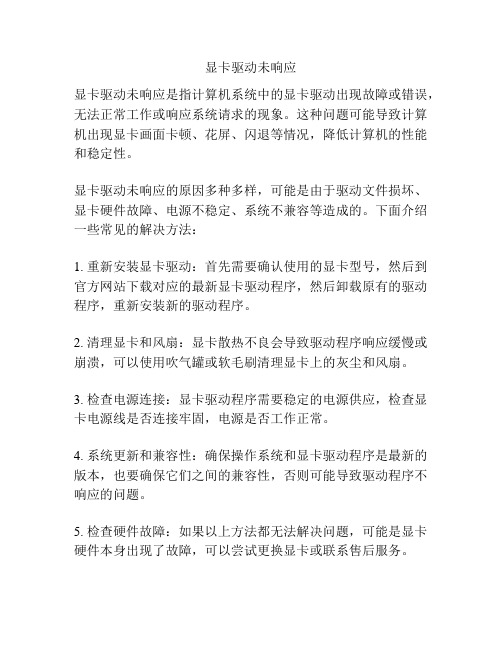
显卡驱动未响应
显卡驱动未响应是指计算机系统中的显卡驱动出现故障或错误,无法正常工作或响应系统请求的现象。
这种问题可能导致计算机出现显卡画面卡顿、花屏、闪退等情况,降低计算机的性能和稳定性。
显卡驱动未响应的原因多种多样,可能是由于驱动文件损坏、显卡硬件故障、电源不稳定、系统不兼容等造成的。
下面介绍一些常见的解决方法:
1. 重新安装显卡驱动:首先需要确认使用的显卡型号,然后到官方网站下载对应的最新显卡驱动程序,然后卸载原有的驱动程序,重新安装新的驱动程序。
2. 清理显卡和风扇:显卡散热不良会导致驱动程序响应缓慢或崩溃,可以使用吹气罐或软毛刷清理显卡上的灰尘和风扇。
3. 检查电源连接:显卡驱动程序需要稳定的电源供应,检查显卡电源线是否连接牢固,电源是否工作正常。
4. 系统更新和兼容性:确保操作系统和显卡驱动程序是最新的版本,也要确保它们之间的兼容性,否则可能导致驱动程序不响应的问题。
5. 检查硬件故障:如果以上方法都无法解决问题,可能是显卡硬件本身出现了故障,可以尝试更换显卡或联系售后服务。
总之,显卡驱动未响应是常见的计算机问题,但通常可以通过重新安装驱动程序、清理显卡、检查电源和硬件等方法来解决。
如果问题仍未解决,建议咨询专业人士或联系售后服务进行进一步的诊断和维修。
显卡驱动程序出现问题怎么办

显卡驱动程序出现问题怎么办在我们使用电脑的过程中,显卡驱动程序出现问题是比较常见的情况。
这可能会导致显示异常、游戏卡顿、甚至系统崩溃等一系列问题,给我们的使用体验带来极大的困扰。
那么,当遇到显卡驱动程序出现问题时,我们应该怎么办呢?别着急,下面就为大家详细介绍一下解决方法。
首先,我们需要了解显卡驱动程序出现问题的一些常见表现。
比如,屏幕分辨率突然变得不正常,图像显示模糊、有锯齿;电脑运行游戏或者进行图形处理时出现卡顿、掉帧;或者在设备管理器中看到显卡设备上有黄色的感叹号等。
当发现这些问题后,第一步可以尝试重启电脑。
有时候,一些临时性的错误可能会在系统重启后得到解决。
这是一个简单但却常常被忽视的步骤,说不定就能轻松解决问题。
如果重启电脑后问题依然存在,那么接下来我们需要检查显卡驱动程序是否是最新版本。
随着操作系统的更新和软件的发展,显卡厂商会不断优化和改进驱动程序,以提供更好的性能和兼容性。
我们可以通过以下几种方式来检查和更新显卡驱动程序。
对于 NVIDIA 显卡用户,可以访问 NVIDIA 官方网站,在“驱动程序”页面中,选择自己的显卡型号、操作系统版本等信息,然后下载最新的驱动程序进行安装。
AMD 显卡用户则可以在 AMD 官方网站上进行类似的操作。
如果您使用的是英特尔集成显卡,可以通过英特尔官方网站或者电脑制造商的官方网站获取最新的驱动程序。
另外,Windows 系统本身也提供了一定的驱动更新功能。
我们可以在“设备管理器”中找到显卡设备,右键点击选择“更新驱动程序”,然后选择“自动搜索更新的驱动程序软件”。
不过,系统自动更新的驱动程序可能不是最新的或者最适合您显卡的版本,所以还是建议优先从显卡厂商的官方网站下载更新。
在更新显卡驱动程序的过程中,需要注意的是,一定要选择与您的显卡型号和操作系统完全匹配的驱动程序。
如果安装了错误的驱动程序,可能会导致更严重的问题。
如果更新驱动程序后问题仍然没有解决,那么可能是驱动程序安装不正确或者出现了冲突。
- 1、下载文档前请自行甄别文档内容的完整性,平台不提供额外的编辑、内容补充、找答案等附加服务。
- 2、"仅部分预览"的文档,不可在线预览部分如存在完整性等问题,可反馈申请退款(可完整预览的文档不适用该条件!)。
- 3、如文档侵犯您的权益,请联系客服反馈,我们会尽快为您处理(人工客服工作时间:9:00-18:30)。
显卡驱动错误的处理方法.txt爱尔兰﹌一个不离婚的国家,一个一百年的约定。
难过了,不要告诉别人,因为别人不在乎。
★真话假话都要猜,这就是现在的社会。
尝试运行“C:\WINDOWS\system32\NvCpl.dll,NvStartup时发生意外
处理方法一
这个是NVIDIA显卡驱动的启动项,可以把显卡驱动卸载了重新安装。
或者在启动项里找到NVCPL.DLL的项去掉。
具体步骤,开始,运行,输入MSCONFIG,找到启动,然后把这项前面的钩去掉.
1)可能是显卡出错,请重装。
如果需要安装驱动,建议安装驱动精灵2008 ,安装之后,使用其自动更新驱动功能,它会自动下载并安装最新版本驱动,包括,声卡、显卡、网卡、USB等,这是驱动的总汇。
下载安装后,打开驱动精灵,会自动检测你电脑的硬件信息,检测完毕后,点击“驱动更新”按钮,切换界面,然后点击“自动安装”,再点击右下角的“开始更新”按钮。
驱动精灵2008 Beta4
/soft/3450.htm
驱动人生 2008正式版
软件详细信息。
驱动人生是芯片级驱动管理程序,全智能扫描识别所有硬件的万能驱动维护专家(识别硬件,智能匹配驱动、自动下载、安装、更新、备份、卸载等),支持所有品牌(如Intel、nVidia/3DFX、AMD/ATI、VIA/S3、Realtek、C-Media、Marvell、ADI、IBM、Creative、Broadcom、Conexant、SigmaTel、Matrox等)的主板、显卡、声卡、网卡、调制解调器、摄像头、无线、打印机、扫描仪、读卡器、阵列卡、蓝牙、手写板、读写器、USB、1394、Bluetooth、Display、Image、MEDIA、Modem、Net、PCMCIA、SCSIAdapter、 SmartCardReader、System、MODEM、串口、并口等设备的识别与驱动,全面兼容Win9x/Win2000/WinXP/Win2003/Vista/Win2008等主流操作系统,已与国内著名显卡品牌七彩虹达成长期战略合作协议,全面为七彩虹提供硬件检测、驱动研发、驱动升级等服务。
下载网址:/soft/72419.htm
超级兔子也有更新驱动的功能。
下载地址:/soft/2993.html
2)关闭出错显卡的启动项
启动项哪些可以关闭(以下几种方法都可以找到自启动项)
1、下载金山清理专家,在他的启动项中有程序软件的图标,你可以很方便的将不需要开机启动的程序删除。
下载网址:/freetools/index.jsp
2、全能助手启动项管理专家 1.07
在他的启动项中有程序软件的图标,你可以很方便的将不需要开机启动的程序删除,如果需要这个程序开机启动时,软件还有备份可以恢复,即方便又安全试试吧。
下载网址:/soft/39182.htm
3、点击"开始"/运行/输入msconfig后回车/点击"启动"/只保留"ctfmon/杀毒软件/防火墙,"其它前面的勾都去掉./然后点击"应用"/按"确定"(如果查找到某一选项的名和路径单独关闭更好)。
4、重启电脑,启动到桌面时会出现一个对话框,在对话框中添加对勾,确定即可。
5、去掉自启动项
开始/运行输入regedit回车打开注册表编辑器,依次展开
[HKEY_LOCAL_MACHINE\SOFTWARE\Microsoft\Windows\CurrentVersion\Run]在右侧,[HKEY_CURRENT_USER\Software\Microsoft\Windows\CurrentVersion\Run]在右侧,
看看有没有你要找的选项,如果有删除,重启电脑即可。
处理方法二
这个东西是你的显卡驱动一个库文件。
2个解决办法。
1.如果你的显卡驱动正常,在开始-运行-MSCONFIG-启动中把NVCPL那项前的对勾去掉。
(可把包含NV的项前面的对号都去掉。
确定-重新启动)
2.如果你的显卡驱动不正常。
重新把你的显卡驱动装一遍。
,(在我的电脑-右键-属性-硬件-设备管理器-显示卡看是否显示你正确的显卡名称。
有无问号,感叹号。
如果显示正常。
则按1就可以。
如果不正常或有问号。
感叹号则按2.。
